دليل إلى تصحيح أخطاء WordPress الأساسي باستخدام Local
نشرت: 2022-07-13تعد بيئات WordPress المحلية مثالية لتطوير مشاريع جديدة واختبار التحديثات ومواقع التصحيح. اعتمادًا على نوع البيئة المحلية التي تستخدمها ، قد تتمكن حتى من الوصول إلى أدوات تصحيح الأخطاء التي لا يوفرها مضيف الويب الخاص بك. ومع ذلك ، قد لا تعرف كيفية استخدامها بفعالية إذا كنت قد بدأت للتو.
توفر الخيارات المجانية مثل Local موارد مفيدة يمكن أن تمكنك من استكشاف أخطاء موقع WordPress الخاص بك وإصلاحها. يمنحك الوصول إلى أدوات لاختبار وظائف البريد الإلكتروني الصادر وإعادة التحميل المباشر وحتى مدقق الارتباط.
في هذه المقالة ، سنشرح سبب رغبتك في استخدام بيئة محلية عند تصحيح أخطاء موقع WordPress الخاص بك. بعد ذلك ، سنوضح لك كيفية إكمال ثلاث مهام أساسية لتصحيح أخطاء WordPress باستخدام Local. دعنا نذهب اليها!
لماذا قد ترغب في استخدام بيئة محلية لتصحيح أخطاء WordPress
إذا كنت تدير موقع ويب WordPress ، فمن المحتمل أن تواجه أخطاء عاجلاً أم آجلاً. هذا ليس لأن WordPress عبارة عن برنامج سيئ التشفير ، ولكن لأنه برنامج معقد. إضافة حركة مرور كثيفة ؛ ملحقات وموضوعات متعددة ؛ التعليمات البرمجية المخصصة؛ تكوين الخادم المعقد ، ولا بد أن تظهر المشكلات من وقت لآخر.
لذلك ، يعد تصحيح أخطاء موقع الويب الخاص بك أمرًا بالغ الأهمية إذا كنت تريد التأكد من استمرار عمله بسلاسة. ومع ذلك ، قد يكون استكشاف أخطاء WordPress وإصلاحها على موقع ويب مباشر أمرًا صعبًا. في كثير من الحالات ، قد تحتاج إلى تعطيل الميزات مؤقتًا أو تعديل أجزاء من موقعك ستؤثر على تجربة المستخدم. بدلاً من القيام بذلك في بيئة حية ، يوفر الإعداد المحلي بديلاً أكثر أمانًا.
تعد بيئات تطوير WordPress المحلية حلاً رائعًا عندما يتعلق الأمر باستكشاف الأخطاء وإصلاحها. في بيئة محلية ، لا يهم إذا كسرت أجزاء من موقعك أثناء محاولة إصلاحه. بالإضافة إلى ذلك ، من المحتمل أن يتم تحميل البيئة المحلية بشكل أسرع بكثير من موقع التدريج. يمكنك حتى إعداد عدة نسخ من نفس الموقع للاختبار.
هناك العديد من أنواع بيئات تطوير WordPress المحلية للاختيار من بينها. ومع ذلك ، يتمتع Local بميزة كونه مجانيًا ، ويتضمن العديد من الأدوات المضمنة لتصحيح الأخطاء. لست بحاجة إلى أن تكون مستخدم WP Engine أو Flywheel للاستفادة من Local.
3 طرق لتصحيح أخطاء موقع WordPress الخاص بك باستخدام Local
الآن بعد أن عرفت المزيد عن مزايا تصحيح الأخطاء باستخدام بيئة WordPress محلية ، ربما ترغب في معرفة كيفية القيام بذلك. أول شيء عليك القيام به هو إعداد بيئتك المحلية. الآن ، دعنا نغطي ثلاث طرق يمكنك من خلالها تصحيح أخطاء WordPress باستخدام Local!
1. تحليل سجلات الأخطاء المحلية
يقوم Local تلقائيًا بإعداد سجلات الأخطاء لـ PHP ، وبرنامج الخادم المحلي (إما NGINX أو Apache) ، وقواعد بيانات MySQL. تتوفر هذه السجلات على أساس كل موقع على حدة ويمكنك الوصول إليها يدويًا في أي وقت.
للوصول إلى خادم الويب وسجلات أخطاء PHP ، ما عليك سوى تحديد موقع ويب والنقر فوق الخيار Go to site folder في الجزء العلوي من الشاشة في Local:
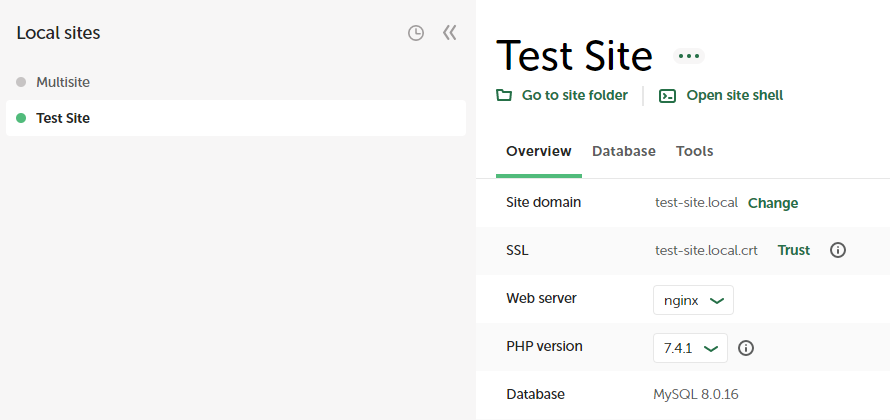
سيؤدي هذا إلى فتح الدليل الذي يحتوي على المجلد الجذر لموقع الويب التجريبي الخاص بك. للوصول إلى هذا المجلد ، يمكنك الانتقال إلى app / public_html . ومع ذلك ، إذا كنت ترغب في الوصول إلى PHP لموقعك وسجلات الخادم ، فستحتاج إلى فتح مجلد السجلات بدلاً من ذلك:
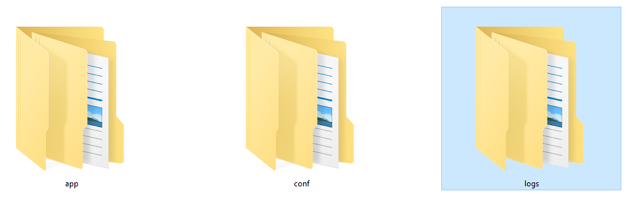
داخل دليل السجلات ، ستجد مجلدًا واحدًا لخادم الويب الخاص بك وآخر لتثبيت PHP. سيُطلق على مجلد خادم الويب اسم nginx أو apache بناءً على التكوين الذي اخترته عند إعداد موقع الويب المحلي الخاص بك.
سيؤدي الوصول إلى أي من المجلدين إلى ظهور ملفات نصية مختلفة لـ error.log . افتح الملفات باستخدام محرر النصوص المحلي الخاص بك وسترى نظرة عامة شاملة على جميع الأخطاء التي سجلها Local منذ أن قمت بإعداد موقع الويب:
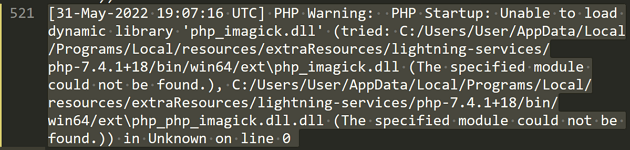
مع وجود الكثير من البيانات ، فإن تحليل سجلات الأخطاء ليس دائمًا أمرًا سهلاً. لذلك ، نوصي بالتركيز على الإدخالات في الوقت الذي بدأت فيه الأخطاء في الظهور على موقع الويب الخاص بك.
سترغب في قراءة كل من سجلات أخطاء الخادم و PHP ومعرفة الملفات التي تشير إليها حول تلك التواريخ والأوقات. بمجرد تحديد الأخطاء التي تسبب اضطرابات في وظائف موقعك ، ستتمكن من حلها بسهولة أكبر.
2. استخدم MailHog لاستكشاف مشكلات البريد الإلكتروني في WordPress وإصلاحها
بشكل افتراضي ، يستخدم WordPress لغة PHP لإرسال رسائل البريد الإلكتروني. ومع ذلك ، فإن PHP ليست الطريقة المثلى لإرسال رسائل البريد الإلكتروني الخاصة بالمعاملات مثل تأكيد التسجيل أو رسائل استرداد كلمة المرور المفقودة. من الناحية المثالية ، سترغب في استخدام خدمات بروتوكول نقل البريد البسيط (SMTP) لإدارة تلك الأنواع من رسائل البريد الإلكتروني المهمة.

في الواقع ، لن يمكّنك بعض مضيفي الويب من إرسال رسائل بريد إلكتروني باستخدام PHP. إذا واجهت موقفًا لا تصل فيه رسائل البريد الإلكتروني في WordPress ، فيمكنك استخدام MailHog لمعرفة ما إذا كانوا يرسلون بشكل صحيح.
MailHog هي أداة محلية "تلتقط" جميع رسائل البريد الإلكتروني الصادرة من موقع الويب الخاص بك. تتيح لك الأداة بعد ذلك الوصول إلى رسائل البريد الإلكتروني هذه من لوحة المعلومات المحلية:
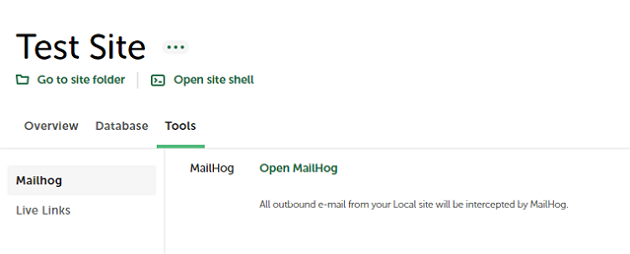
للوصول إلى MailHog ، حدد موقع ويب محلي وانتقل إلى علامة التبويب أدوات . بعد ذلك ، انقر فوق Open MailHog ويجب أن تفتح الأداة في متصفحك. من هنا ، يمكنك التنقل واستكشاف صندوق الوارد في MailHog تمامًا كما تفعل مع أي بريد إلكتروني آخر:
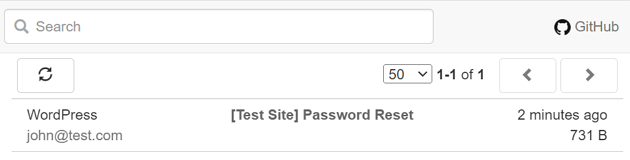
إذا ظهرت رسائل البريد الإلكتروني الصادرة في صندوق الوارد في MailHog ولكنها لا تعمل عند استخدام موقع ويب مباشر ، فمن المحتمل أن يكون مضيف الويب هو سبب المشكلة. في هذه الحالة ، قد ترغب في استخدام مزود بريد إلكتروني تابع لجهة خارجية للتعامل مع رسائل البريد الإلكتروني في WordPress.
3. تحقق من الروابط المقطوعة باستخدام الوظيفة الإضافية مدقق الارتباط
يقدم Local عددًا من الوظائف الإضافية ، والتي يمكنك استخدام بعضها لأغراض تصحيح الأخطاء. تمكّنك الوظيفة الإضافية Link Checker من التحقق من جميع روابط موقعك والعثور على إدخالات "معطلة". وهذا يعني الروابط التي لم تعد تعمل.
لتمكين الوظيفة الإضافية ، ستحتاج إلى حساب محلي مجاني. افتح التطبيق المحلي وانتقل إلى علامة التبويب الوظائف الإضافية . ثم حدد خيار Link Checker :
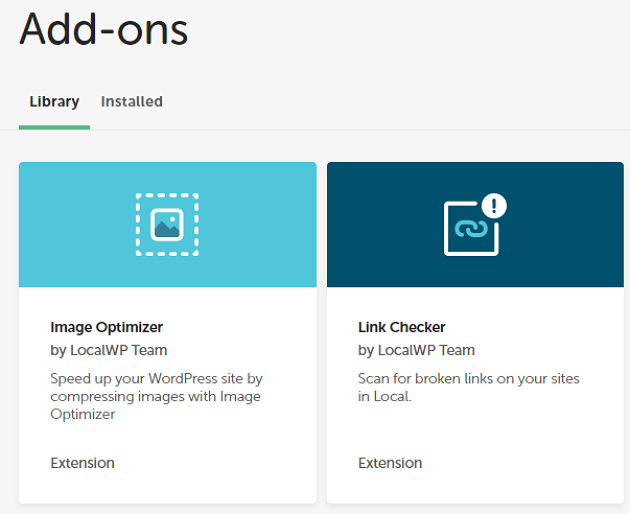
في الصفحة التالية ، انقر فوق تثبيت الوظيفة الإضافية وانتظر حتى تكتمل العملية. بعد ذلك ، انقر فوق Enable & Relaunch لبدء الوظيفة الإضافية:
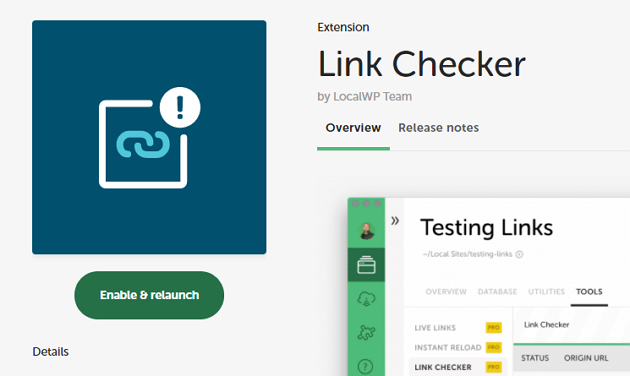
سيؤدي هذا الخيار إلى إعادة تشغيل Local مع تشغيل الوظيفة الإضافية. لاستخدام Link Checker ، حدد موقع ويب ، وابدأ تشغيله ، ثم انتقل إلى علامة التبويب " أدوات ".
الآن ، يجب أن يكون هناك خيار يسمى Link Checker بالداخل. انتقل إلى علامة التبويب تلك وانقر فوق SCAN FOR LINKS . في المثال أدناه ، يمكنك مشاهدة الوظيفة الإضافية قيد التشغيل:
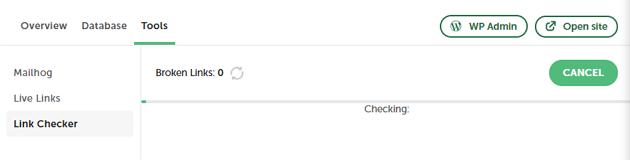
يمكن أن تستغرق العملية بعض الوقت بناءً على عدد الصفحات الموجودة على موقعك. ستعرض الوظيفة الإضافية قائمة بالارتباطات المعطلة بما في ذلك الصفحات التي توجد بها ، بحيث يمكنك إزالتها أو تحديثها إذا كانت تسبب مشكلات.
استنتاج
يعد استخدام بيئة WordPress المحلية لتصحيح أخطاء موقع الويب دائمًا خيارًا أكثر أمانًا من القيام بذلك في الإنتاج. بقدر ما تذهب أدوات تطوير WordPress المحلية ، فإن القليل من التطبيقات تقدم العديد من أدوات تصحيح الأخطاء المضمنة مثل Local. بالإضافة إلى ذلك ، لا تحتاج إلى الدفع مقابل البرنامج أو أن تكون أحد عملاء WP Engine أو Flywheel لاستخدامه.
للمراجعة ، إليك ثلاث طرق يمكنك من خلالها استخدام Local لمساعدتك في تصحيح أخطاء موقع WordPress على الويب:
- تحليل سجلات الأخطاء المحلية لتحديد المشكلات.
- استخدم MailHog لاستكشاف أخطاء تسليم البريد الإلكتروني في WordPress وإصلاحها.
- تحقق من الروابط المعطلة باستخدام الوظيفة الإضافية Link Checker.
هل لديك أي أسئلة حول كيفية إجراء تصحيح أخطاء WordPress الأساسي باستخدام Local؟ اسألنا في قسم التعليقات أدناه!
